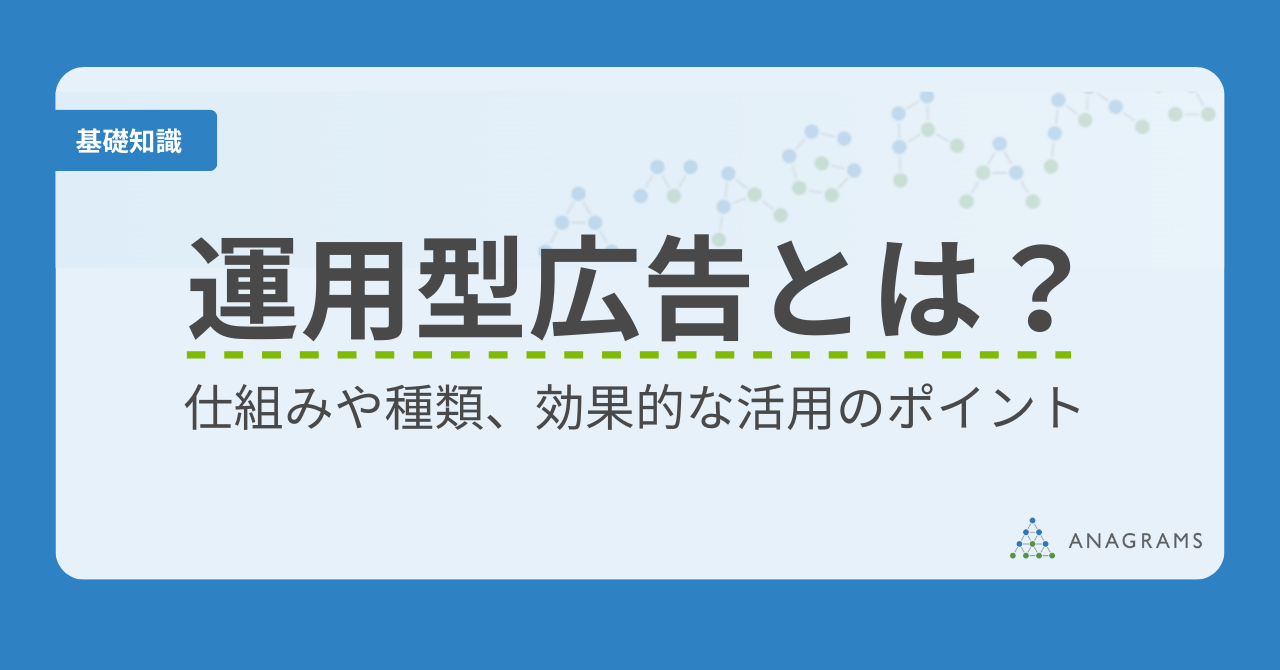運用型広告では、広告主の商品やサービスと広告配信先となるメディアとの相性もパフォーマンスを左右する大切な要素のひとつです。いまではメディアが独自に運用型広告のメニューを用意しているケースも少なくありません。
そんなメディアのひとつ、ニュースや天気の確認から、お店で使えるクーポンまで、さまざまな情報を取得できるアプリ「SmartNews(スマートニュース)」。
今回はそんなSmartNews上で掲載できる広告「SmartNews Ads(スマートニュース広告)」について、どんなことができるのか詳しく見ていきましょう。


目次
SmartNewsとは
SmartNewsは、無料で使える日本発のニュースアプリです。国内のニュースアプリのなかでは日本最大規模のユーザー数を誇ります。
ニュースアプリのなかでは群を抜いて多い3,000ものメディアと提携しており、エンタメやスポーツ、政治などさまざまなカテゴリーの記事を読めるほか、現在地周辺の天気の確認やお店のお得なクーポン情報など、ニュース以外の情報も取得できるのが特徴です。
利用ユーザーは20~50代の働く世代が約6割を占めており、SmartNews社の調べでは、月間の利用頻度がSNSよりも高いという結果が出ています。
利用頻度が高いことに加え、豊富なメディア提携によりどのようなジャンルをニュースを読んでいるかを通してユーザーの興味関心が伺えることから、広告媒体としても魅力的なメディアのひとつです。
SmartNews Adsの概要
ニュースアプリのSmartNewsでは「SmartNews Ads」と呼ばれる、スマートニュース社が提供する広告配信のプラットフォームを通して広告配信ができます。
ユーザーがフィード型と呼ばれる縦にスクロールしていくコンテンツの間に記事のひとつのような広告フォーマットで表示されるため、自然とユーザーの目に入るのも特徴です。また、記事一覧だけでなく、記事の中部、下部に掲載される広告面もあります。
運用型と予約型、2つの配信方法
SmartNews広告の配信方法には次のように運用型と予約型の配信方法があります。
- 運用型(SmartNews Standard Ads / Standard Video Ads)
- 予約型(SmartNews Premium Ads)
運用型(SmartNews Standard Ads / Standard Video Ads)
予約型とは違い、入札戦略の設定や、広告を配信するオーディエンスを柔軟に選択できます。
トップ面・各チャンネル面・記事面などSmartNews Adsのすべての配信面に広告を表示できます。最低出稿金額はなく、表示形式は静止画・動画・カルーセルの3パターンです。
「入札単価を調整してクリック数を最大化したい」「コンバージョン数を最大化したい」という場合は運用型を選択するのがおすすめです。予約型は、セール時期など「特定日にユーザーに印象を強く付けたい」「多くのユーザーにリーチしたい」という場合に選ぶとよいでしょう。
予約型(SmartNews Premium Ads)
予約型は、配信期間と出稿額をあらかじめ決めて配信する仕組みです。
トップ面含む各チャンネルのファーストビューに広告を表示できます。表示形式は、静止画か動画の2パターンです。
※チャンネル・・・トップ・エンタメ・国際・クーポンなどの記事をカテゴリごとに閲覧できる機能のこと
1DayメニューとWeeklyメニューがあり、1Dayメニューはトップチャンネルのファーストビューでディスプレイ広告を1日に集中して配信し、Weeklyメニューはトップチャンネル以外のチャンネルのファーストビューでディスプレイ広告を配信します。
リーチやクリック、コンバージョンなどの指標を目的に柔軟な配信を行いたい場合は「運用型」が向いています。一方、特定の日や週に集中して広告を表示して、ユーザーへの認知を促進したい場合には「予約型」を検討するのがよいでしょう。
予約型には押さえたい枠の数や日数によってさまざまな広告メニューが用意されており、各メニューによって費用や可能なターゲティングが異なります。まずは以下で概要を確認いただき、お申し込みなどを進めてみてください。
参考:各メニュー(Premium、Standard)ごとの掲載料金・スペック一覧 | 広告出稿をサポート|SmartNews Ads ヘルプセンター
さてここからは、比較的低予算から始められ、コンバージョンの獲得にも向いている「運用型」について説明していきます。
運用型の配信面
運用型(SmartNews Standard Ads / Standard Video Ads)の広告掲載場所は、大きく次の2つです。
- フィード面(Channel View)
- 記事面(Smart View)
フィード面(Channel View)
フィード面は、トップ面(アプリを開いて最初に表示される画面)とチャンネル面(各カテゴリごとの画面)で広告の表示方法が少し異なります。
トップ面では、ニュース1段分の大きさで表示される通常ユニットと、ニュース2段分の大きさで表示されるLarge Unitの2パターンがあります。
チャンネル面では、静止画は主に2段組で表示され、動画は主に1段組で表示されます。
記事面(Smart View)
記事面は、フィード面から遷移した先の記事の中部や下部に広告が表示されます。表示方法は4パターンあります。
- 記事本文内:記事本文の途中に広告を表示
- 記事下カルーセル広告:記事本文のすぐ下に横にスライドできる広告として表示
- 記事下おすすめ欄:おすすめ記事の間に広告を表示
- 記事面フッター欄:記事面の一番下に広告を表示
フィード面は記事面よりも多くのユーザーが訪れるので、リーチを広げてコンバージョンしたい場合はフィード面に絞って配信すると良いでしょう。
一方フィード面ではテキストは見出しのみで、説明文が表示されないため、説明文を必ず表示させたい場合は記事面に絞り配信することをおすすめします。
運用型のターゲティングの種類
SmartNews Adsには、デモグラフィック情報(年齢や性別)のターゲティングから、運用者自身で作成するユーザー定義オーディエンスまでさまざまなターゲティングがあります。
| ターゲティング手法 | 詳細 |
|---|---|
| OS | すべて / iOS / Android |
| 性別 | すべて / 男性 / 女性 / 不明 |
| 年齢 | すべて / 19歳以下~50歳以上(8個のカテゴリ) |
| SmartNews 面詳細指定 | すべて / フィード面(Channel View)に限定 / 記事面(Smart View)に限定 |
| 配信時間帯 | 1時間単位で設定可能 |
| フリークエンシー制御 | 指定なし / オーディエンスに1日に1~15回まで配信 / オーディエンスに7日に1~15回まで配信 |
| 配信回線 | すべて / Wi-Fiに限定して配信 |
| 通信キャリア | すべて / docomo / au / Softbank |
| 地域 | 都道府県、市区町村単位まで選択可能 |
| ユーザー定義オーディエンス | ユーザーが「オーディエンス設定」で作成したオーディエンスへの配信設定や除外設定が可能 |
ユーザー定義オーディエンスを作成できる「オーディエンス設定」では、類似オーディエンスの作成や興味関心ターゲティングの作成が可能です。配信の目的に応じて、自分でオーディエンス設定することで細かく絞って配信することもできます。
オーディエンス設定で作成できるオーディエンス例
- 興味関心(媒体が用意した20個の項目から選択)
- キーワードターゲティング(設定したキーワードが含まれる記事の閲覧経験があるユーザーを抽出)
- サイトに訪問したことあるユーザー
- アプリをインストールしたことあるユーザー
- コンバージョンユーザーの類似
オーディエンス設定の注意点
キャンペーン作成時に、自身で作成したオーディエンスを複数設定する場合はAND条件(複数のオーディエンス条件を満たすユーザーにのみ配信)を設定します。
もし、OR条件(選択したオーディエンスのどれかを満たしているユーザーに配信)で配信したい場合は、オーディエンス設定で結合オーディエンスを作成する必要があります。
参考:設定可能なターゲティング | 広告出稿をサポート|SmartNews Ads ヘルプセンター
運用型の課金方式
運用型の課金方式は、クリック課金(CPC課金)とインプレッション課金(CPM課金)の2種類です。課金方式によって、選択できる優先目的(自動入札で最適化されるポイント)が変わります。
選択できる優先目的は以下4つです。
- 「クリック課金」で選択可能な優先目的
- コンバージョン数:日予算または月予算内でコンバージョン数を最大化
- 目標CPA:目標CPAを設定してコンバージョン数を最大化
- クリック数:日予算以内でクリック数を最大化
- 「インプレッション課金」で選択可能な優先目的
- インプレッション数:日予算以内でインプレッション数を最大化
また、手動入札にするとクリック単価やインプレッション単価を自分で設定することもできます。
優先目的「目標CPA」での広告配信時、設定された目標CPAと実際のCPAが大きく乖離すると、日予算の使用が抑制され、配信量が大きく低下します。「目標CPA」を選択する場合はこの点に注意しましょう。
キャンペーン目的
キャンペーンを作成する際に配信の目的を3つの中から選択します。
| 目的 | 詳細 | 配信デバイス |
|---|---|---|
| App Installations | アプリのインストールを増やす | iOS / Android |
| App Engagement | アプリのエンゲージメントを増やす | iOS / Android |
| Website Conversions | ウェブサイトのコンバージョンを増やす | すべて / iOS / Android |
SmartNews Adsは、「商品購入」や「アプリダウンロード」などのコンバージョン獲得目的や、新商品のリリースなど広告接触を増やすリーチ目的に向いています。
「特定のウェブサイトへの流入を増やしたい」という場合は該当するキャンペーンがないので、表示したいページのページビューをコンバージョンに設定し、「Website Conversions」を選択してください。
またアプリインストール目的の配信は、1つのキャンペーンで1つのモバイル・オペレーティングシステム(iOSまたはAndroid)しか選択できませんので注意しましょう。
広告クリエイティブの入稿規定
運用型は静止画や動画、カルーセルでそれぞれ入稿規定が異なります。静止画・動画では、テキスト2種類と広告主体者名、URLの4点の設定が必須となります。
| 項目 | 規定 | 注意事項 |
|---|---|---|
| テキスト(見出しと説明文の2種類) | ・全角半角問わず 10文字以上35文字以内 (静止画/見出し) ・全角半角問わず 10文字以上28文字以内 (動画/見出し) ・全角半角問わず 10文字以上90文字以内 (説明文) | ・動画は見出しのみで説明文は不要・伏せ字等は使用できない・改行指定できない |
| 広告主体者名 | ・11文字以内 (全角半角問わず) | ・【】等の過度に注意を引く囲みは使用できない・使用できる名称は広告主体者名または広告商品名に限る |
| URL | ・1セット(クリエイティブ)につき1URL・アプリの場合は配信OS分1つ | ・可否審査対象となるため、入稿後修正が発生する場合あり |
静止画・動画のクリエイティブの入稿規定は以下となります。静止画に関しては、バナーサイズのアスペクト比が同じでもピクセルサイズが規定以外のものは入稿できないので注意しましょう。
| 素材 | 項目 | 規定 |
|---|---|---|
| 静止画(2サイズか3サイズどちらか1つを設定) | バナー(2サイズ) | ・サイズ①:横:300pixel × 縦:300pixel・サイズ②:横:1200pixel × 縦:628pixel ・容量:いずれも500KB以内・形式:gif / png / jpg |
| バナー(3サイズ) | ・サイズ①:横:300pixel × 縦:300pixel・サイズ②:横:600pixel × 縦:500pixel・サイズ③:横:1280pixel × 縦:720pixel ・容量:いずれも500KB以内・形式:gif / png / jpg | |
| 動画 | 動画 | ・動画の長さ:1分以内・サイズ:アスペクト比16:9・ファイル形式:MP4・動画解像度:360p・推奨フレームレート:30fps・容量:100MB以内・推奨動画コーデック:H.264・推奨オーディオコーデック:MP3/AAC |
| 止め画 ※任意設定 | ・サイズ:横:1280pixel × 縦:720pixel・容量:500KB以内・形式:gif / png / jpg |
また、カルーセル広告は静止画・動画のテキスト種類や規定と異なる部分があるため注意が必要です。
| 項目 | 規定 | 注意事項 |
|---|---|---|
| バナー(静止画) | ・サイズ:横:300pixel x 縦:300pixel・枚数:3〜10枚 ・容量:500KB以内・形式:gif / png / jpg | ・伏せ字等は使用できない・改行指定できない・カルーセル画像は2枚以下では掲載できない、3枚以上の入稿が必要 |
| ロングテキスト | ・クリエイティブ全体で1つ設定 全角・半角問わず10〜35文字 | |
| ショートテキスト | ・全角・半角問わず5〜25文字、各画像に1つずつ設定 | |
| 広告主体者名 | ・11文字以内 (全角半角問わず) ・左下隅にて表記 | ・【】等の過度に注意を引く囲みは使用できない・使用できる名称は広告主体者名または広告商品名に限る |
| URL | ・クリエイティブ1セット(3-10枚)に対して1つ |
SmartNews Ads運用のポイント
ここでは、わたし自身がSmartNews Adsを運用する中で注意する必要があると感じたポイントをお伝えします。
テキスト要素が重要
SmartNews Adsでは、記事と記事の間に広告が表示されることも多いので、他媒体と比べてテキストが大きく表示されます。そのためテキストで何をどう伝えるかが重要です。例えば、テキストの冒頭にユーザーメリットを持ってくることや自分事化しやすいワードを使うとよいでしょう。また、「〇〇とは」や「〇〇なあなたへ」など語尾のひと工夫でクリックを後押しするのも有効です。
一方で、「速報」などニュース記事と誤認されるような表現を使うと審査に落ちてしまうので注意しましょう。
参考:広告主体の明示とユーザー保護 | 広告出稿をサポート|SmartNews Ads ヘルプセンター
クリエイティブは入稿しただけでは審査されない
他の広告媒体では設定を行うと自動的に審査が行われるのが一般的なのに対し、SmartNews Adsは入稿しただけでは審査されません。配信したいキャンペーンに入稿したのちに「審査申請」を行う必要があります。
クリエイティブ審査中は、新しいクリエイティブの入稿ができませんのでこちらもご注意ください。また、審査完了後のクリエイティブはOFFになっているので配信したいクリエイティブをONにするのを忘れないようにしましょう。
カルーセル広告を配信する際はキャンペーンを分ける必要がある
カルーセル広告を配信する場合、静止画・動画フォーマットとは別のキャンペーンを作成する必要があります。キャンペーン情報を入力する時に「Story Creative オン」を選択することで、カルーセル広告を入稿することが可能になります。
まとめ
SmartNews Adsはニュースとニュースの間に広告が表示できるため、新たな情報を探しているユーザーにアプローチできるのが一つの強みです。
すでに検討フェーズで能動的に情報収集しているユーザーがメインとなる検索広告よりも、幅広いユーザーにアプローチできます。たとえば、隙間時間に使っているユーザーが多いので、新たな情報や気づきを与えるようなクリエイティブを配信したり、記事LPを遷移先とした広告配信と相性が良いでしょう。
さまざまな商材で獲得につなげることができる広告媒体ですので、この記事を見てSmartNews Adsを配信するか否かの検討材料や設定の参考になると幸いです。